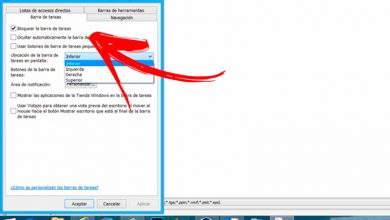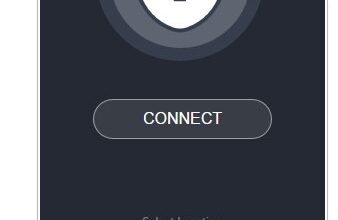La barre des tâches de Windows 10 ne fonctionne pas? Pour que vous puissiez le réparer
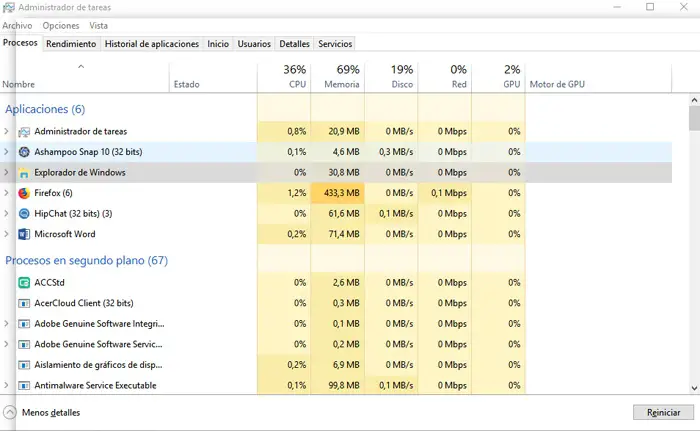
En même temps que Microsoft travaille sur le développement de Windows 10, la barre des tâches a évolué et a incorporé des options nouvelles et utiles pour les utilisateurs, même si des erreurs y ont également été détectées.
Et c’est que d’après ce qui a été vu, il cesse parfois de fonctionner soudainement, ce qui peut être quelque peu décourageant en raison des fonctionnalités qu’il offre dans Windows 10 . C’est un problème qui a été signalé par de nombreux utilisateurs dans les forums Microsoft , donc dans le cas où nous aurions le même problème, nous allons ici vous proposer une série de solutions possibles à tout cela.
Redémarrez l’Explorateur Windows
Après le redémarrage de l’ Explorateur Windows , la fonctionnalité de la barre des tâches sera sûrement restaurée , car cela est considéré comme l’une des solutions les plus simples, pour laquelle nous devons appuyer sur les touches «Ctrl + Shift + Esc» et cela ouvrira le gestionnaire de tâches , où nous sélectionnez l’onglet » Processus » et, en sélectionnant l’Explorateur Windows , appuyez sur le bouton » Redémarrer «.
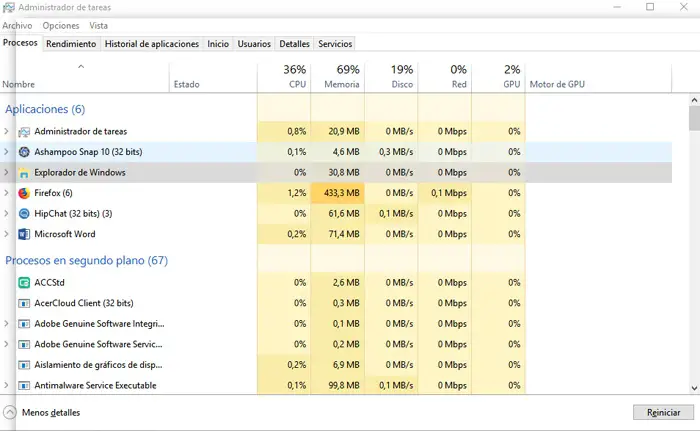
Télécharger les pilotes Windows 10
En algunos casos se ha descubierto que si tenemos controladores incompatibles o desactualizados en el sistema, es posible que la barra de tareas de Windows 10 no funcione, por lo que lo recomendable en este caso es descargar los controladores de adecuados para el sistema a fin de résoudre le problème. Nous vous recommandons d’utiliser le programme Driver Talent , avec lequel nous identifions les pilotes obsolètes à l’aide du bouton » Scan » de l’ application . Après cela, nous pouvons télécharger et installer d’autres mises à jour à partir d’Internet et redémarrer l’ordinateur.
Utiliser Windows PowerShell
Pour résoudre le problème que la barre des tâches Windows 10 ne fonctionne pas, nous pouvons utiliser Windows PowerShell , notamment via la commande « Get-AppXPackage-AllUsers | Foreach {Add-AppxPackage – DisableDevelopmentMode -Register «$ ($ _. InstallLocation) /AppXManifest.xml»} «que nous y collons . Ensuite, nous fermons la fenêtre PowerShell et allons dans le chemin «C: / Users / name / AppData / Local /», où nous supprimons le dossier «TitleDataLayer».
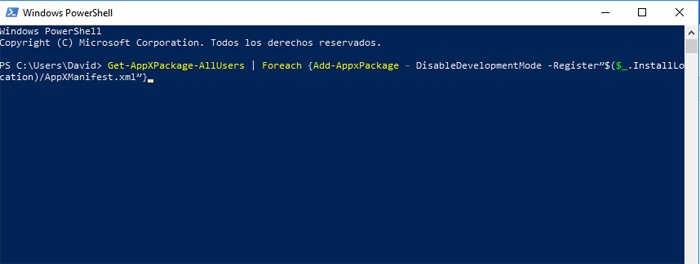
Nouveau compte utilisateur
Si nous avons testé les processus mentionnés ci-dessus n’ont pas fonctionné, le problème peut être lié aux informations d’ identification du gestionnaire que nous avons, ce que nous résolvons pour créer un nouveau compte utilisateur à partir de la section » Paramètres » de Windows 10.
Dépanner le bouton d’accueil
Il est important de mentionner ici que nous parlons des problèmes de la barre des tâches dans son ensemble, qui affecte également le menu Démarrer de Windows 10 , un élément qui a souffert de plusieurs problèmes de fonctionnement , comme nous l’avons commenté à certaines occasions dans le passé .